İlan
İyi bir grafiğin gücü yadsınamaz.
Sayısal kavramları almak ve bunları sindirimi kolay, anlaşılır bir görsel sunumda göstermek, fikrinizi kavrayan ve telefon için kavrayan biri arasındaki fark olabilir. Güvenliği aramak için. Çünkü büyük adımınız emildi. Potansiyel yatırımcılarınız ne hakkında konuştuğunuzla ilgilenmediler ve size ne diyeceğim - bir grafik kullanmalısınız.
Grafikler ve çizelgeler de tüm çan ve ıslık olmak zorunda değildir. Dokuz yaşındayken Excel'de yaptığınız grafikleri hatırlıyor musunuz? Kesinlikle. Kireç yeşili Comic Sans gitmenin yolu değil. Ama sizi tam şimdi, tam burada, şimdi ayarlayabiliriz.
Serbestçe kullanılabilen İngiltere hükümet verilerini kullanıyorum. Tabii ki, kendi verileriniz varsa, lütfen bunu kullanmaktan çekinmeyin.
Hızlı Grafik Kullanım Anahatları
Herhangi bir grafik veya grafiğe karşı en büyük suçlardan biri, uygunsuz kullanımıdır. İşte ne kullanacağınıza ve ne zaman kullanacağınıza dair hızlı bir özet:
- Kullanın çizgi grafik zaman içindeki verilerdeki eğilimleri görüntülemek ve vurgulamak
- Kullanın grafik çubuğu veya yuvarlak diyagram kategorileri karşılaştırmakla birlikte, ikincisi genellikle bir bütünün parçalarını karşılaştırır
- Kullanın alan grafiği zaman içindeki değer değişimini vurgulamak için
- Kullanın Dağılım çizelgesi birden çok veri noktası çizmek
Bunlar, karşılaşabileceğiniz temel grafikleri ve eşit olarak kullanmanız muhtemel grafikleri kapsar. Başka grafik türleri de vardır - kabarcık, mini grafik, madde işareti ve daha fazlası - ancak biçimlendirmeye odaklanacağız Grafiklerinizin ve Tablolarınızın Daha Profesyonel Görünmesini SağlamaBir lise öğrencisi tarafından yapılmış gibi görünen veri tablolarınızdan ve grafiklerinizden bıktınız mı? Onları nasıl daha profesyonel gösterecekleri aşağıda açıklanmıştır. Daha fazla oku bunlar.
Çizgi Grafiği Biçimlendirme
Bu tablo bize 1951-2011 arasındaki İngiltere Nüfus Değişimini gösterir ve öncü bir görünüm bize evet, nüfus gerçekten büyüdü Ölülerin Veri Tabanı Yaşamınızı ve Sağlığınızı Bağlam Ediyor mu?Hayatını derinden düşünüyor musun? Yeni bir etkileşimli "Ölülerin Veritabanı" ile bunu bir bağlamda incelemenize yardımcı olur. Resmi ABD ölüm kayıtlarında bulunan ilginç gerçekleri keşfedin. Daha fazla oku son 60 yıl boyunca. Ama bakmamız gereken birkaç değişken var ve görselleştirmek daha kolay Google Fusion Tables ile Verileri ve Bilgileri Anında Görselleştirinİster iş için bir rapor hazırlıyor olun, isterse blogunuzdaki bilgileri grafiksel olarak temsil etmek istiyor olun, Google Fusion Tables size yardımcı olabilir. Google Fusion aslında içine yerleştirilmiş bir özelliktir ... Daha fazla oku grafik kullanarak sayı kütlesi. Zaman içinde eğilimleri görüntülemek için en iyi grafiklerden biri çizgi grafik, bize izin bir dizi veri noktası görüntüleme Herhangi bir Office Ürününde Ham Veri Dosyalarından Grafik OluşturmaBir Excel elektronik tablosunu veya bir Word belgesini açma yeteneğine sahip olmak hoş olmaz mıydı ve hiçbir şey yapmadan veriler doğrudan bir metinden okundu ... Daha fazla oku ve belirli kategoriler.
İlk iki sütunu vurguladım.
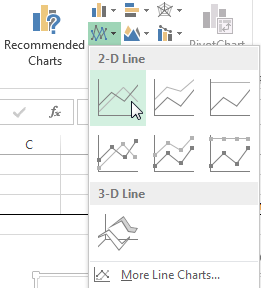
Şimdi, Ekle sekmesini seçin ve Çizgi grafik ekle - çizili çizgileri olan küçük bir kutu. Şimdi güzel yeni bir düz grafiğiniz olmalı. Buradan iki seçeneğiniz vardır: değişen kalitede dahili Excel stillerini kullanın veya grafiği kendiniz özelleştirin.
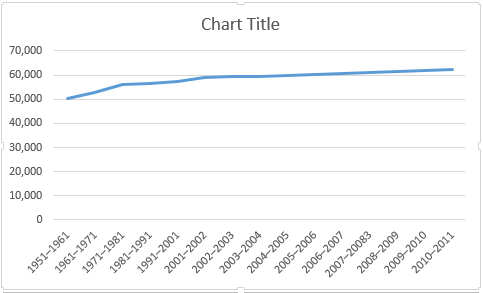
Grafik Stilleri
Grafik Stilleri aşağıda gösterildiği gibi grafik alanının sağına erişilebilir. Birkaç stil ve renk arasından seçim yapabilirsiniz. Grafiğimizde şu anda yalnızca bir veri kümesi bulunuyor, bu nedenle renk seçiminin çok az etkisi olacak, ancak renkler eklendiğinde, renkler potansiyel kitlenizin farklı bilgi grupları arasında fark etmesine yardımcı olur.
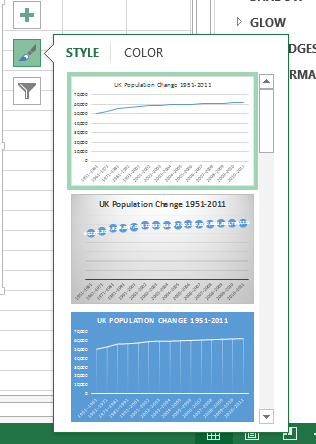
Eksen Biçimlendirme
Hattımızın altındaki boşluklara dikkat edin. Daha iyi kullanmak için koyabileceğimiz bir alan. Tıkla dikey eksen. Açılacak Ekseni Biçimlendir penceresi. Burada değiştirebiliriz sınırları, birimler, onay işaretleri, etiketler, ve dahası. Veri aralığımızın sınırlarını 50.000 ila 62.000'in biraz üzerinde görebiliriz, yani minimum sınırı 0.0'dan 50000'e çıkarabiliriz.
Bunun grafik üzerinde hemen etkisini görüyor musunuz? Artan nüfus şimdi telaffuz edilirken, daha önce hafif bir artış olarak düşünülebilir.
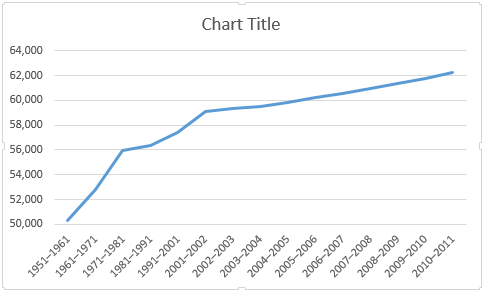
Eksenimize de bir başlık vermeliyiz. Basın artı grafiğin sağındaki simgeyi, ardından Eksen Başlıkları, bunu takiben Birincil Yatay ve Birincil Dikey. Artık her başlığı grafiğinizle eşleşecek şekilde düzenleyebilirsiniz. Kullandım nüfus dikeyim için ve dönem benim yatay için. Ayrıca yazı tipini bir puan artıracağım ve kitlenin gerçekten okuyabilmesi için başlıkları kalınlaştıracağım.
İkincil Eksen Ekleme
Şimdi, grafiğimize ek veri serileri eklemek istiyoruz, ancak sadece veri seçim aralığını genişletmek işi yapmayacak. Neden? İlk sütundaki değerler onbinlerdedir. Ancak, aşağıdaki sütunlardaki değerler yalnızca yüzlerce ve tek basamaklı noktalardadır. Mevcut dikey eksen aralığımız daha düşük değerleri içeremez - bu nedenle ikincil bir eksen ekleyeceğiz.
Her şeyden önce, veri seçim aralığını kapsayacak şekilde genişleteceğim Canlı Doğumlar ve Ölümler. Ardından, grafik alanını sağ tıklayın ve Grafik türünü değiştir. seçmek kombo tıklayın. Şimdi her şey netleşmeli! Artık her veri serisi için grafik türünü ve ekseni seçebiliyorum. Kullanacağım çizgi grafikve son iki veri serisini ikincil eksen, aşağıdaki resme göre:
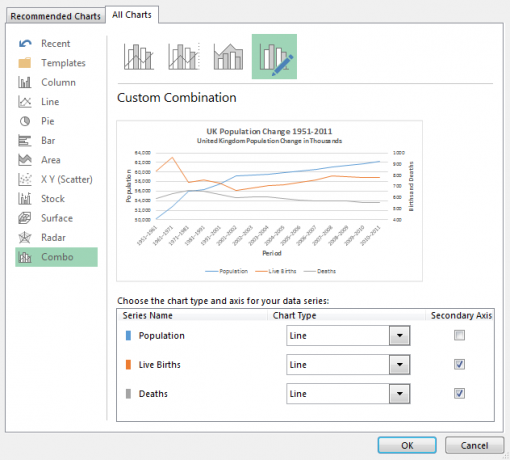
Ve grafiğin kendisi:
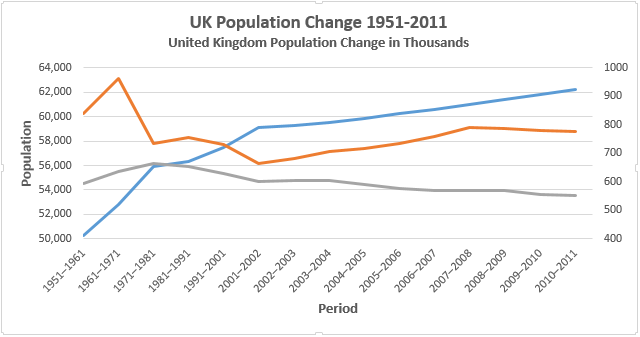
Artık yeni veri serimizi çizdiğimize göre, efsane. Bazı durumlarda, bir efsane gereksizdir, ancak iki eksen kullanarak kesişen çizgiler varsa, kitlenize verilerinizi anlama şansı vermeye değer. Tuşuna basarak efsaneyi açın. artı grafiğin sağındaki simgeyi, ardından efsane. Küçük oka basarsanız, gösterge konumunu seçebilirsiniz. Bu durumda, açıklama alt grafiği.
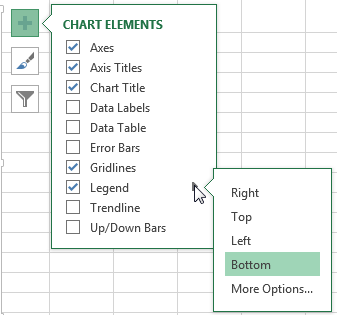
Gösterge başlıklarını değiştirmek için grafik alanını sağ tıklayın ve Veri Seçin. Yeni pencerenin sol sütununda, adlandırılmamış veri dizilerinizi tespit etmelisiniz. İlkini seçin ve Düzenle. Artık veri serileri için tercih ettiğiniz adı girebilirsiniz.
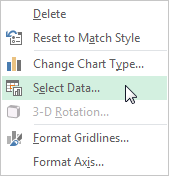
Hazır olduğunuzda, tamamve efsaneniz otomatik güncelleme 3 Kolay Adımda Kendiliğinden Güncellenen Microsoft Excel Grafikleri OluşturmaKendi kendini güncelleyen Excel çizelgeleri çok büyük zaman kazandırıcıdır. Yeni veriler eklemek ve bunların otomatik olarak bir grafikte görünmesini izlemek için bu adımları kullanın. Daha fazla oku .
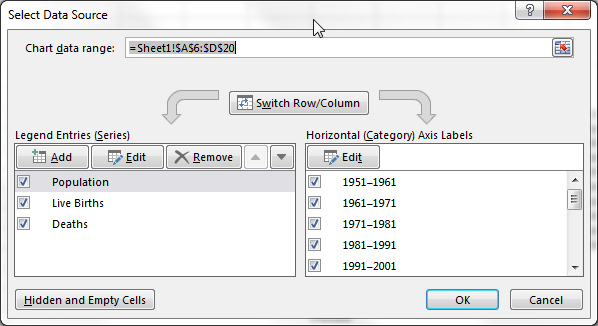
Şimdi devam edin ve daha önce araştırdığımız yöntemi kullanarak ikinci eksene bir başlık ekleyin. Yine, yazı tipini bir nokta büyütürüm ve başlığı kalın yapardım.
Yeni tanıtılan veri serimiz biraz düz görünüyor. Ham verilerde, hem doğumlarda hem de ölümlerde birkaç büyük varyans görebiliriz, bu yüzden grafiğin bunu yansıttığından emin olalım. İlk veri serisinde yaptığımız gibi, ikincil eksen seçeneklerini ayarlayacağız. İkincil ekseni tıklayın. Ayarlayacağım minimum sınırlar 400 ve küçükbirim 100'e kadar.
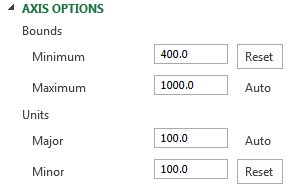
Kenar Boşlukları ve Başlıklar
Sonra, grafiğimizin her iki ucunda da büyük marjlar var ve bu olmayacak. Yatay ekseni çift tıklatın - dönem - ve Eksen konumu itibaren Onay işaretleri arasında için Onay işaretlerinde. Çizgilerimiz artık zamanın geçişini reddetmek yerine tüm grafik alanını dolduracak.
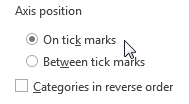
Son olarak, hızlı, açıklayıcı bir başlık seçin ve grafiğinizin tam olarak gösterdiklerini iletmek için bir alt başlık kullanmaktan korkmayın. Ben gittim İngiltere Nüfus Değişikliği 1951-2011; İngiltere Binlerce Nüfus Değişimi. Tamam, belki de değil o ama izleyicilerim tam olarak neye baktıklarını ve rakamların hangi değerleri ifade ettiğini tam olarak bilecekler.
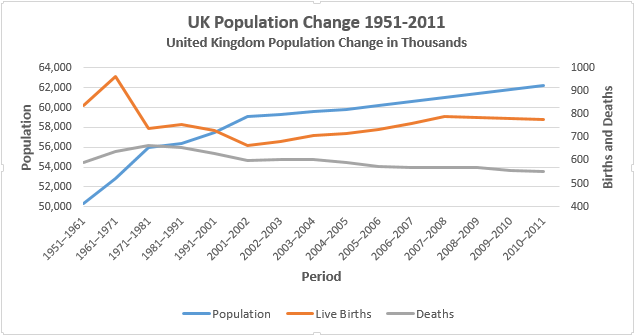
Çubuk Grafiği Biçimlendirme
Bu bir çizgi grafikti, zaman içindeki eğilimleri vurgulamak için iyi. Şimdi şuna bakacağız: grafik çubuğu. Bu sefer, aynı tabloyu kullanarak, Canlı Doğumlar, Ölümler, Net doğal değişim, ve Genel Değişiklik.
Yukarıda belirtilen sütunların her birini seçerek ve Ekle> Kümelenmiş Çubuk.
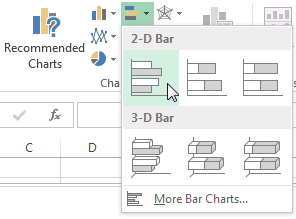
Tepe taklak?
Grafiğinizin baş aşağı olduğunu hemen fark edeceksiniz. Yani Excel, grafik kategorilerinizin organizasyonunu tersine çevirdi. Grafiğim ile başlıyor 2010-2011ile biter ve 1951-1961. Çoğu kişi grafiği yukarıdan aşağıya mantıksal olarak okuyacağından bu olmaz. Dikey ekseni çift tıklayın (veya basın Ctrl 1 eksen seçildiğinde) Eksen Seçenekleri'ni açın. Bulun ve seçin Kategoriler ters sırada.

Şimdi yatay ekseninizin grafiğinizin üstüne atladığını göreceksiniz. Aynı Eksen Seçenekleri panelinde, Maksimum kategoride.
Eksen ve Grafik Alanı Biçimlendirme
Eksen Seçeneklerini açmak için yatay ekseni çift tıklatın. Verilerimiz 1000'den yüksek bir değer içermediğinden, Maksimum Bağlı 1000'e. Artık iki seçeneğiniz var: Ana Birim 200 olarak gösterilir, bu da grafiğimiz için oldukça uygundur veya bunu da 100'e düşürür. İki potansiyel birim arasında benzer değerlere sahip bir dizi veri serimiz olduğu için 100 ile gidiyorum. Bu, benzer değerler arasında ayrım yapmayı kolaylaştıracaktır.
Barlarımız da oldukça incedir. Veri serilerinden birini tıklayarak göze çarpmasını sağlayın ve Seri Seçenekleri kenar çubuğu azaltmak Boşluk Genişliği % 125'e ulaştı.
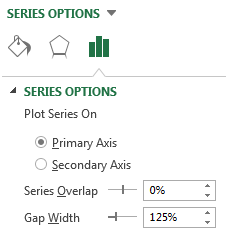
Başlık ve Efsane
Tablomuzda birden fazla veri biçimi bulunduğundan, Excel her veri serisinin ayrıntılarını veren bir açıklama sağladı. Göstergenin yazı tipi boyutunu bir puan artırın.
Çubuk grafiğinize hızlı, açıklayıcı bir başlık verin. Grafiğiniz bir serinin parçasıysa, başlığın verilerinizin geri kalanını yansıttığından emin olun. Bu durumda, çizgi grafiğimizle aynı başlığı kullanacağım - İngiltere Nüfus Değişikliği 1951-2011 - ancak bağlamsal bir alt başlık vereceğiz: Yıllık Ortalamalar: Canlı Doğumlar, Ölümler ve Genel Değişim.
Grafik Stilleri
Grafiğimiz artık biçimlendirildi ve eğer bunu bir kitleye gösterseydiniz, verileri anlayacaklardı. Ancak Excel’in yerleşik stillerine bakmadık. Bazıları biraz işe yaramaz, renkleri ve genel olarak kullanışlı antitezini biçimlendirirken, diğerleri şaşırtıcı derecede kullanışlıdır.
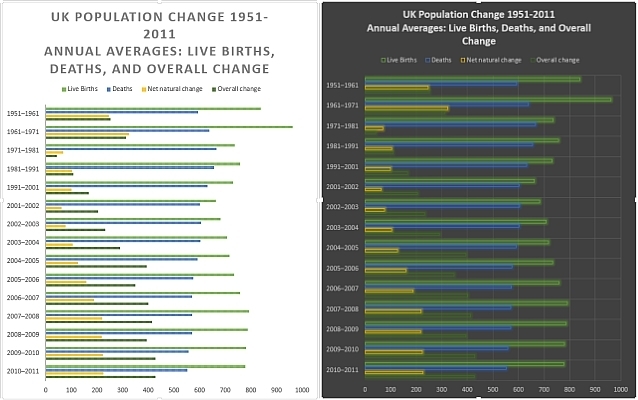
Ayrıca bir dizi renk şeması arasından seçim yapabiliriz.
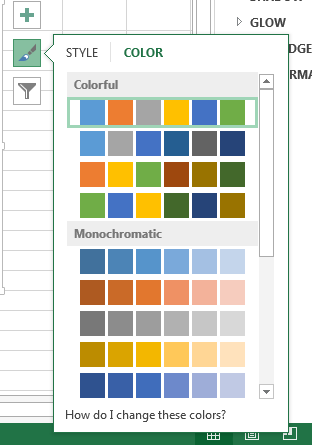
Grafiğin sağında bir boya fırçası simgesinin altında artı sembolü. Kitlenize bağlı olarak, önceden ayarlanmış stiller arasında gezinin ve bunun ihtiyacınız olan etkiyi yaratıp yaratmayacağını ve stilin verilerinizin konuşmayı yapmasına izin verip vermediğini düşünün. Önceden ayarlanmış renkleri de düşünün. Grafiğimi standarttan değiştirdim mavi, sarı, turuncu, gri Canlı Doğumlar, Ölümler ve Net Doğal Değişim arasındaki farkları örnekleyen bir renk setiyle ilişkilidir.
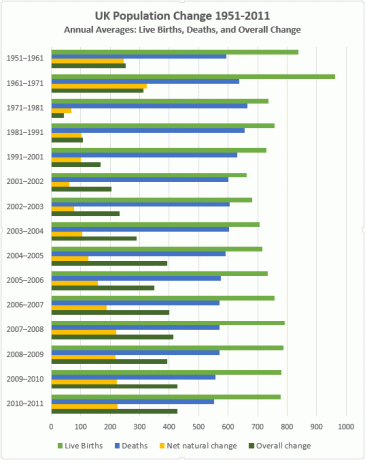
TP; DR
Sadece grafiğinizi nasıl temizleyeceğinize dair sulu ayrıntıları istiyorsanız ve kitlenizle etkileşime geçin Bu 6 Ücretsiz Araçla Profesyonel Diyagramlar ve Grafikler OluşturunDiyagramlar ve çizelgeler sadece ofis çalışanlarının ve iş dünyasındaki insanların alanı değildir. Bu altı ücretsiz çevrimiçi araç, anında görselleştirme gücü sağlar. Daha fazla oku , işte hayati noktalardan bazıları:
- Toplamak doğru grafik. İş için doğru aracı kullanın.
- Çeşit verileriniz; verilerinizin nerede görüneceğine karar vermesini Excel'de bırakmayın.
- ayarlamak ekseni. Sayı biçimlerinizi ve kategori başlıklarınızı temiz tutun.
- Kontrol marjlarınız. Bu çizgi grafikler niyet hiçbir yerin ortasından başlayın.
- Kaldırmak gereksiz stil. Veriler konuşsun.
- Toplamak renklerin. Grafiğin anlaşılmasını kolaylaştırın.
- Biçim efsaneniz. İhtiyacınız yoksa ondan kurtulun.
- Seç unvanın. Çabuk tutun. Kitlenize tam olarak neye baktıklarını söyleyin.
Grafik tasarımının hepsi ve hepsi olmasa da, bu hızlı kontrol listesini çalıştırmak verilerinizi zenginleştirmenize ve grafiğinizi oluşturmanıza yardımcı olabilir herkesin okuması daha kolay Veri Analizinizi Excel'in Elektrikli El Aletleri ile GörselleştirmeExcel, gelişmiş veri yönetimi özellikleriyle öldürüyor. Yeni araçlardan birini kullandıktan sonra hepsini isteyeceksiniz. Elektrikli el aletleri ile veri analizinizin ustası olun! Daha fazla oku .
Grafik Deneyleri
Size çok çeşitli Excel grafikleri gösterdik ve size bunların ne zaman dağıtılacağı konusunda bazı ipuçları verdik. Hala grafiklerin gücünden emin değilseniz, bu son deneyi düşün bireylere dünya görüşlerine aykırı, açık ve olgusal bilgiler sunuldu, ancak veriler daha ilgi çekici bir biçimde sergilendi. Araştırmacılar üç stratejiyi test ettiler:
- Gerçek delilleri özetleyen bir metin paragrafı sunma
- Kanıtları bir çizelgede sunmak
- Deneklerin benlik saygısını daha az tehdit altında hissetmeleri için oluşturmak.
En etkili veri iletim yöntemi? Basit, temiz grafikler, anlaşılması kolay bir dilde bilgi görüntüleme.
Dolayısıyla, bir dahaki sefere kitlenize ulaşmak için daha iyi bir yol arıyorsanız, bir grafik düşünün. Baktık kutu ve bıyık çizimleri nasıl yapılır biraz ilham almanız gerekiyorsa.
Bir grafiğe sadık kalmak, ancak bunun yerine Google'ı kullanmak istiyorsanız, işte Google Slaytlar'da grafikler nasıl oluşturulur? Google Slaytlar'da İnanılmaz Bir Grafik Nasıl OluşturulurGoogle Slaytlar inanılmaz bir ücretsiz sunum yazılımıdır. Google Slaytlar ile oluşturabileceğiniz şeylerden biri bir grafik veya grafiktir. Daha fazla oku .
Gavin, MUO'nun kıdemli yazarıdır. Ayrıca MakeUseOf'un kripto odaklı kardeş sitesi Blocks Decoded için Editör ve SEO Yöneticisi. Devon tepelerinden ve on yıllık profesyonel yazma deneyiminden yağmalanan BA (Hons) Dijital Sanat Uygulamaları ile Çağdaş Yazma çalışmaları var. Bol miktarda çay içiyor.

